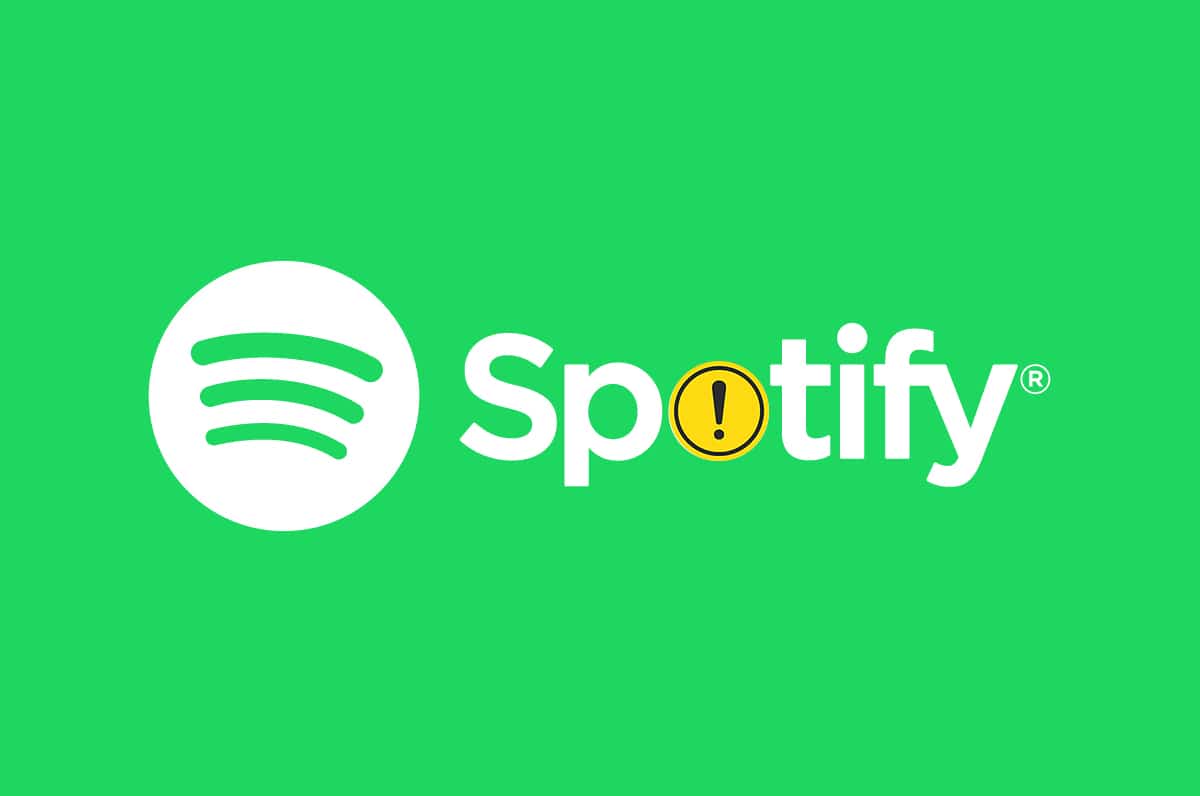إصلاح عدم فتح Spotify على نظام التشغيل Windows 10
نشرت: 2021-10-21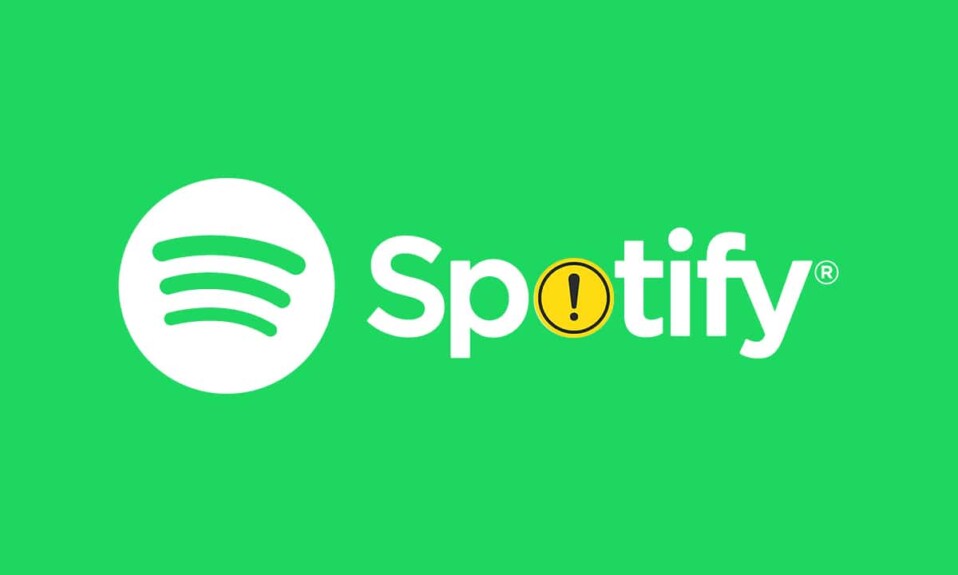
Spotify هي عبارة عن نظام أساسي لتدفق الموسيقى متاح عبر العديد من المنصات الرئيسية مثل Windows و macOS و Android و iOS و Linux. تقدم Spotify خدماتها في جميع أنحاء العالم بهدف دخول السوق في 178 دولة بحلول عام 2021. لا تعمل Spotify كتطبيق لتدفق الموسيقى فحسب ، بل تعمل أيضًا كمنصة بودكاست مع خطط مجانية ومتميزة للاختيار من بينها. يفضل حوالي 365 مليون مستخدم هذا التطبيق لبث الموسيقى شهريًا. ولكن ، واجه بعض المستخدمين صعوبة مع Spotify مشيرًا إلى أن Spotify لن يفتح على أجهزتهم. لذلك ، سنقوم اليوم باستكشاف الأسباب الكامنة وراء ذلك وكيفية حل عدم فتح Spotify على أجهزة الكمبيوتر التي تعمل بنظام Windows 10 وهواتف Android.
محتويات
- كيفية إصلاح عدم فتح Spotify على نظام التشغيل Windows 10
- لماذا لا يفتح Spotify؟
- الطريقة الأولى: إعادة تشغيل Spotify
- الطريقة 2: تشغيل كمسؤول
- الطريقة الثالثة: تعطيل Spotify من بدء التشغيل
- الطريقة الرابعة: استكشاف أخطاء تطبيقات Windows Store وإصلاحها
- الطريقة الخامسة: تعطيل تسريع الأجهزة
- الطريقة 6: السماح لـ Spotify عبر جدار حماية Windows
- الطريقة السابعة: السماح لـ Spotify عبر جدار حماية مكافحة الفيروسات
- الطريقة 8: تحديث Spotify
- الطريقة التاسعة: تحديث Windows
- الطريقة العاشرة: أعد تثبيت Spotify
- إصلاح عدم فتح Spotify على أجهزة Android
- الطريقة الأولى: إعادة تشغيل جهاز Android
- الطريقة 2: مسح ذاكرة التخزين المؤقت للهاتف
- الطريقة الثالثة: التبديل إلى شبكة مختلفة
- الطريقة الرابعة: السماح بالأذونات المطلوبة
- الطريقة الخامسة: تسجيل الدخول باستخدام حساب مختلف
- الطريقة 6: إعادة تثبيت تطبيق Spotify
- اتصل بدعم Spotify
كيفية إصلاح عدم فتح Spotify على نظام التشغيل Windows 10
لماذا لا يفتح Spotify؟
يمكن أن يواجه Spotify صعوبة في التشغيل على Windows لأسباب عديدة:
- تطبيق Spotify تالف أو قديم
- في انتظار تحديث Windows
- عدم وجود أذونات مناسبة
- السائقين الذين عفا عليهم الزمن
- مشكلة البدء التلقائي
- إعدادات جدار حماية Windows ومكافحة الفيروسات المقيدة
في الأقسام التالية ، سنلقي نظرة على طرق إصلاح عدم فتح Spotify على أجهزة الكمبيوتر التي تعمل بنظام Windows 10 والهواتف الذكية التي تعمل بنظام Android.
الطريقة الأولى: إعادة تشغيل Spotify
قد تساعد إعادة تشغيل Spotify في إصلاح أن Spotify لن يفتح في المقدمة ولكن هناك عمليات تعمل في الخلفية. لإعادة تشغيل Spotify:
1. اضغط على مفتاحي Ctrl + Shift + Esc معًا لفتح إدارة المهام .
2. في علامة التبويب " العمليات " ، ابحث عن عملية Spotify وانقر عليها بزر الماوس الأيمن.
3. انقر فوق "إنهاء المهمة" ، كما هو موضح أدناه.
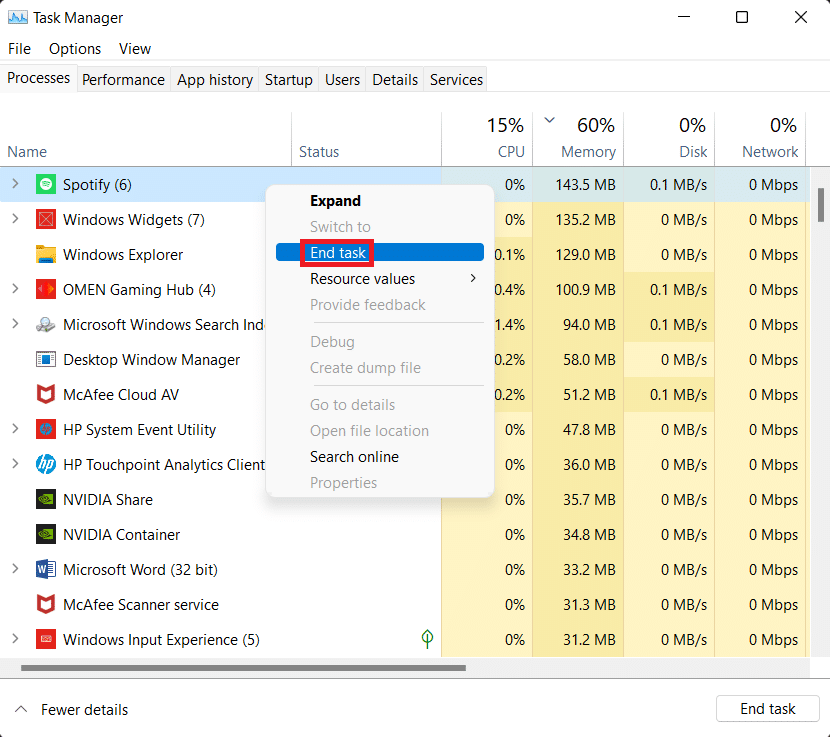
4. الآن ، أعد تشغيل Spotify واستمتع.
الطريقة 2: تشغيل كمسؤول
قد تفتقر Spotify إلى الأذونات المطلوبة مما يجعلها تتصرف بشكل غير طبيعي. يمكن أن يساعد تشغيله كمسؤول في إصلاح عدم فتح Spotify على مشكلة Windows 10. اتبع الخطوات أدناه لتشغيل Spotify كمسؤول:
1. اضغط على مفتاح Windows واكتب Spotify .
2. انقر فوق تشغيل كمسؤول من نتائج البحث.

3. انقر فوق " نعم " في موجه "التحكم في حساب المستخدم" للتأكيد.
الطريقة الثالثة: تعطيل Spotify من بدء التشغيل
قام بعض المستخدمين بإصلاح المشكلة عن طريق تقييد Spotify من البدء مع بدء تشغيل Windows 10 ، على النحو التالي:
1. قم بتشغيل مدير المهام كما فعلت سابقًا.
2. قم بالتبديل إلى علامة التبويب " بدء التشغيل " في نافذة "إدارة المهام". ستجد هنا العديد من أسماء البرامج التي تم تمكينها أو تعطيلها من بدء التشغيل.
3. انقر بزر الماوس الأيمن فوق Spotify وانقر فوق " تعطيل " ، كما هو موضح أدناه.
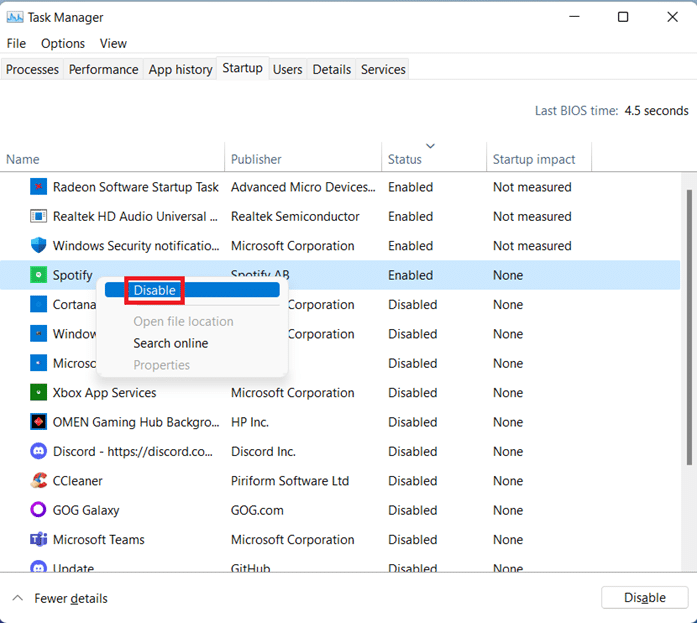
4. أعد تشغيل الكمبيوتر وابدأ تشغيل Spotify.
اقرأ أيضًا: كيفية إصلاح Spotify Search لا يعمل
الطريقة الرابعة: استكشاف أخطاء تطبيقات Windows Store وإصلاحها
إذا كنت تستخدم تطبيق Spotify Music من متجر Windows ، فقد يؤدي استكشاف أخطاء تطبيقات Windows Store وإصلاحها إلى إصلاح عدم فتح Spotify على مشكلة Windows 10. اتبع الخطوات الموضحة للقيام بذلك:
1. اضغط على مفتاحي Windows + I معًا لفتح الإعدادات .
2. انقر فوق التحديث والأمان .
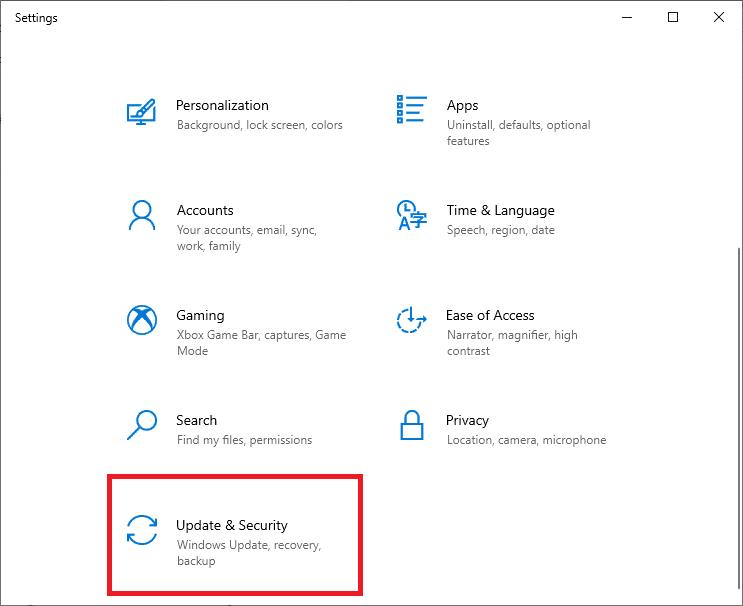
3. حدد استكشاف الأخطاء وإصلاحها من الجزء الأيمن.
4. قم بالتمرير لأسفل وحدد تطبيقات Windows Store وانقر فوق تشغيل مستكشف الأخطاء ومصلحها .
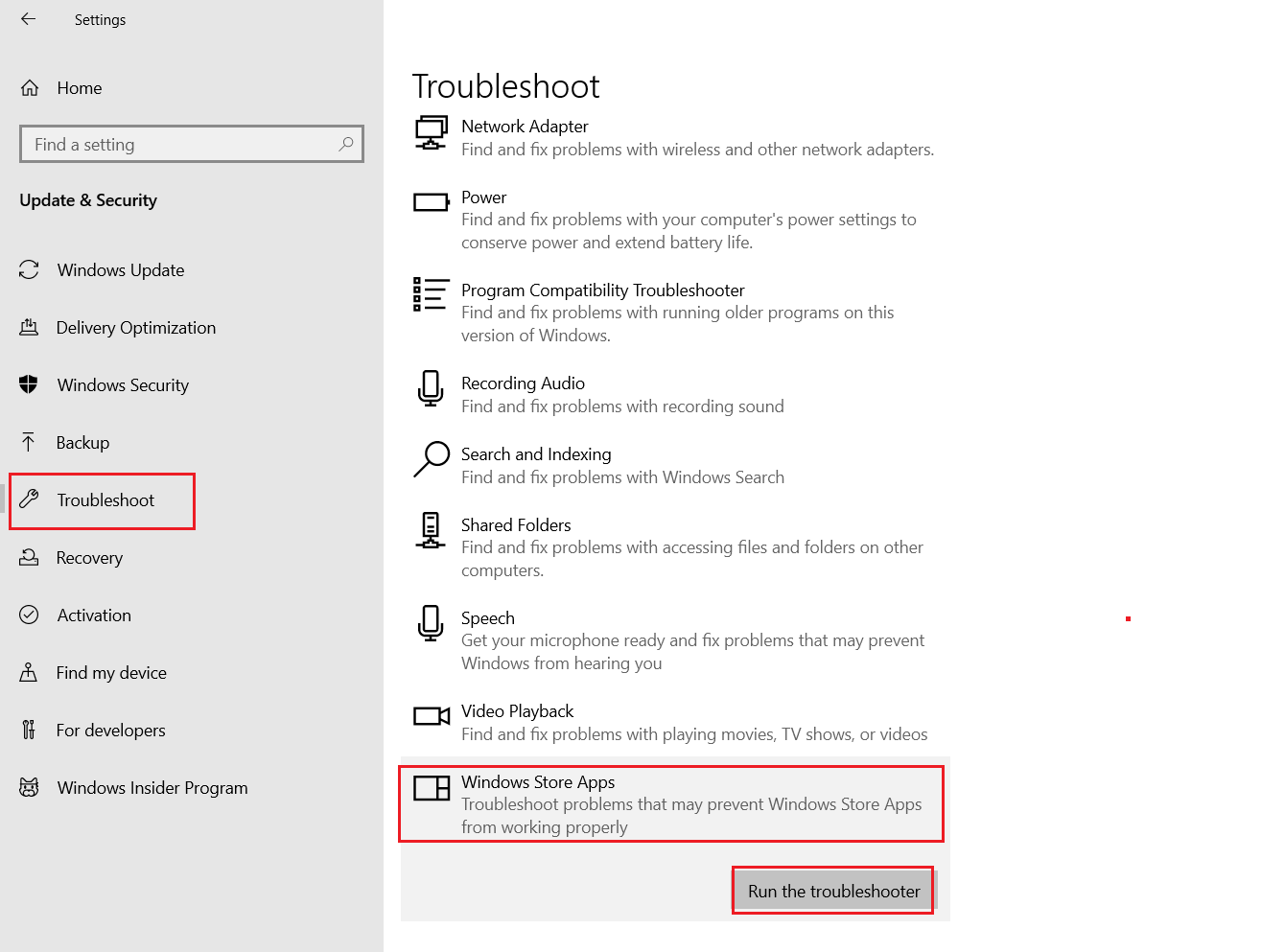
سيقوم مستكشف أخطاء Windows ومصلحها بفحص وإصلاح المشكلات المتعلقة بتطبيقات Windows Store تلقائيًا.
5. أخيرًا ، أعد تشغيل جهاز الكمبيوتر الذي يعمل بنظام Windows 10.
الطريقة الخامسة: تعطيل تسريع الأجهزة
يستخدم Spotify تسريع الأجهزة لمنح المستمع تجربة أفضل باستخدام الأجهزة المتوفرة على جهاز الكمبيوتر الذي يعمل بنظام Windows 10. ولكن ، قد تتسبب الأجهزة القديمة أو القديمة في حدوث مشكلات لـ Spotify. لإصلاحها ، اتبع الخطوات التالية:
1. قم بتشغيل تطبيق Spotify .
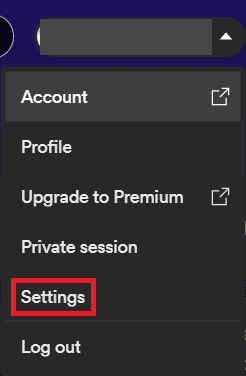
2. اذهب إلى Pr ofile الخاص بك وانقر على Settings.
3. ثم قم بالتمرير لأسفل وانقر فوق إظهار الإعدادات المتقدمة ، كما هو موضح.
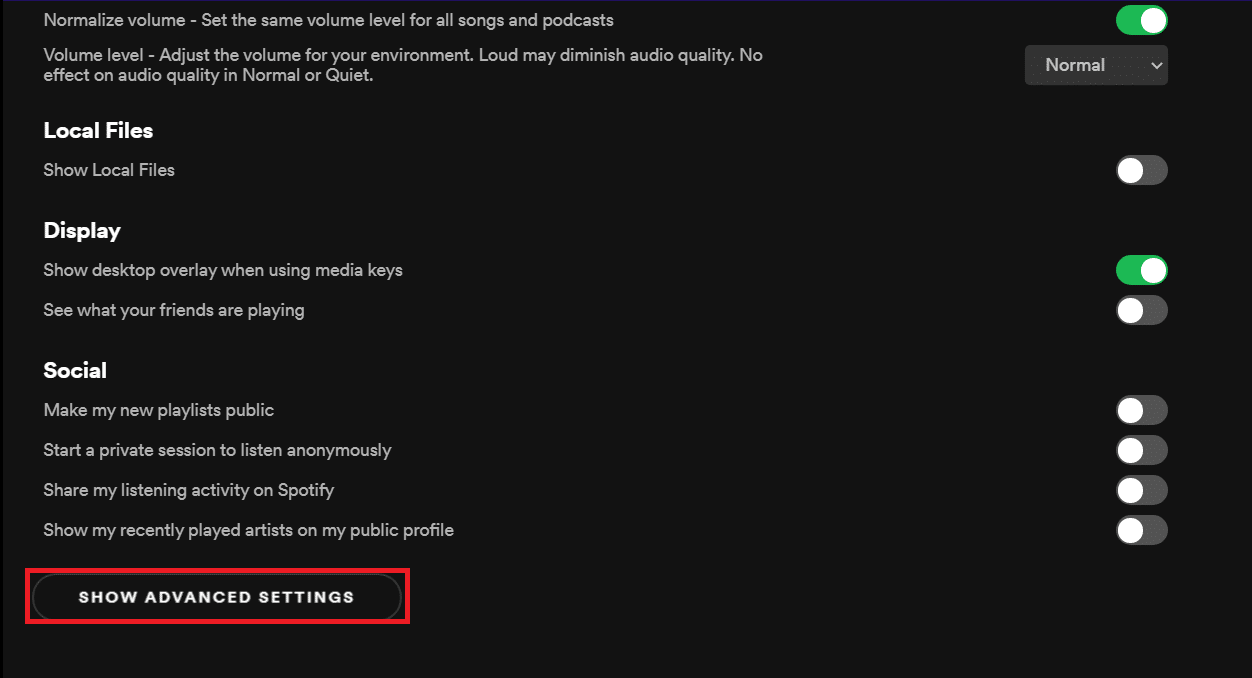
4. ضمن التوافق ، قم بإيقاف تشغيل خيار تمكين تسريع الأجهزة .

5. أعد تشغيل التطبيق الآن. لا يجب أن تواجه أي مشاكل أخرى الآن.
اقرأ أيضًا: كيفية إصلاح برنامج Spotify Web Player لن يلعب
الطريقة 6: السماح لـ Spotify عبر جدار حماية Windows
يمكن لبرامج مكافحة الفيروسات تعطيل اتصال الإنترنت لأحد التطبيقات عن طريق الخلط بينه وبين البرامج الضارة التي تؤدي إلى عدم فتح Spotify للمشكلة. يمكنك تعطيل برنامج مكافحة الفيروسات الخاص بك مؤقتًا للتأكد مما إذا كان هو سبب مخاوفك أم لا.
1. اكتب وابحث عن لوحة التحكم وانقر عليها كما هو موضح.
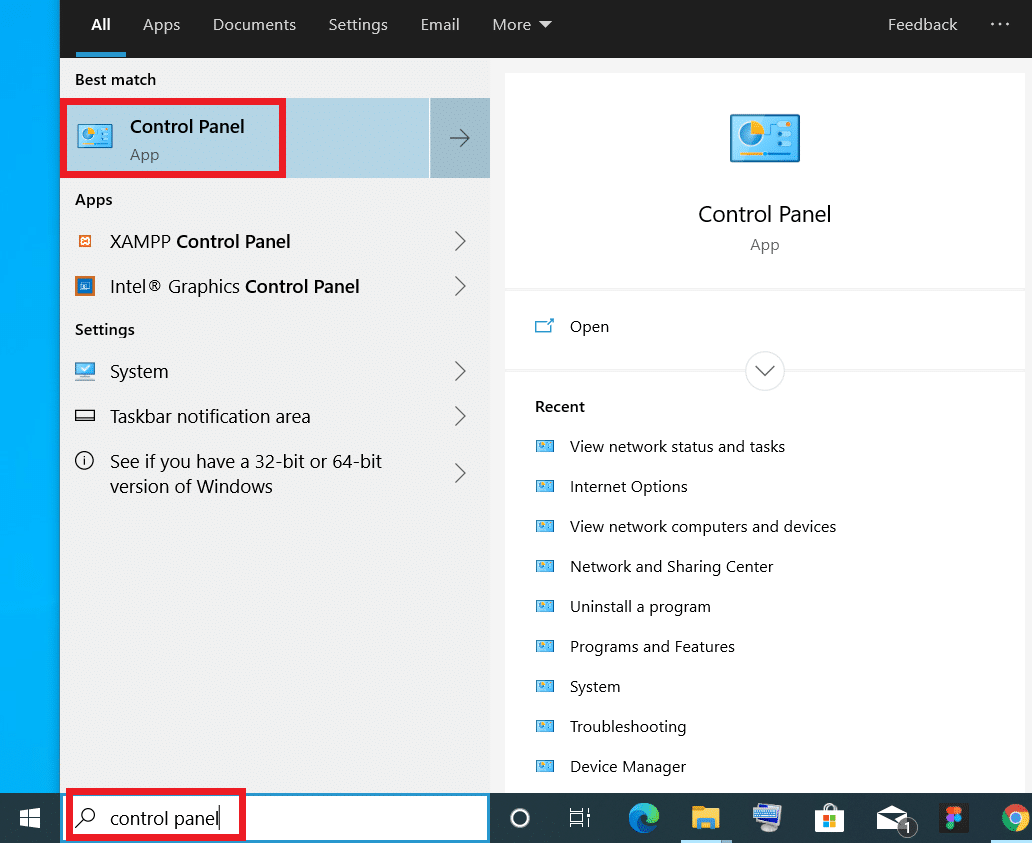
2. اضبط عرض حسب > الفئة وانقر على النظام والأمان ، كما هو موضح.
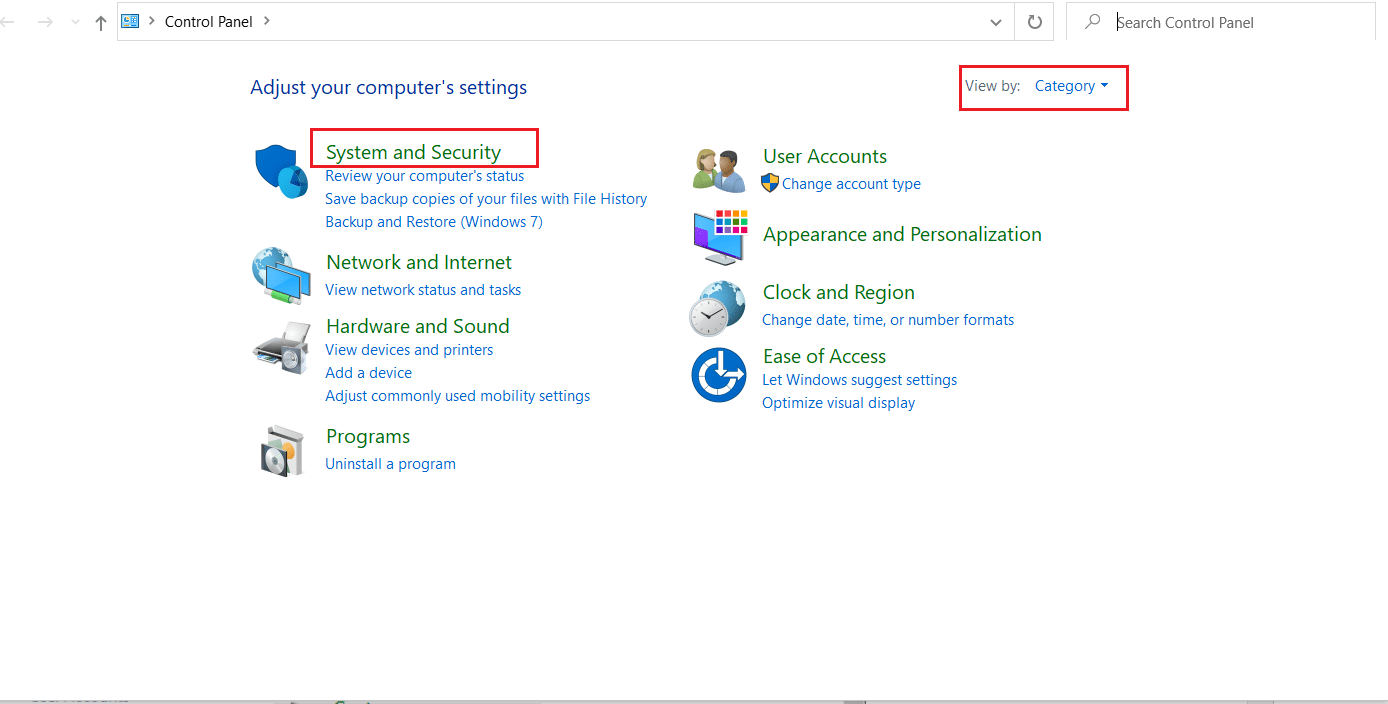
3. هنا ، حدد جدار حماية Windows Defender .
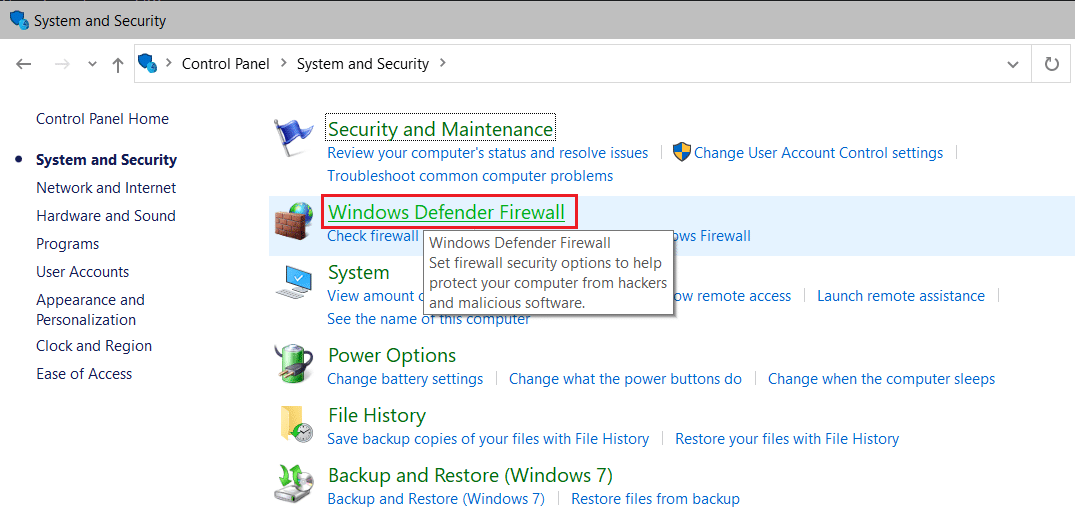
4. انقر فوق السماح لتطبيق أو ميزة من خلال جدار حماية Windows Defender في الجزء الأيمن.
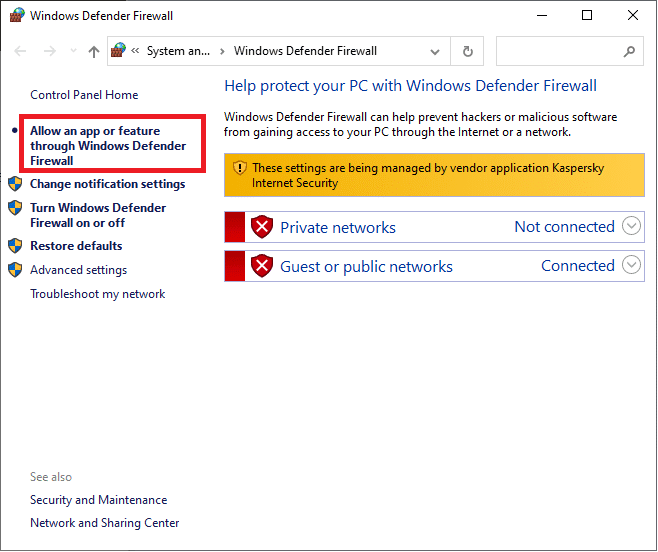
5. الآن ، حدد Spotify.exe ضمن الخيارات الخاصة والعامة ، كما هو موضح أدناه. انقر فوق " موافق " لحفظ التغييرات.
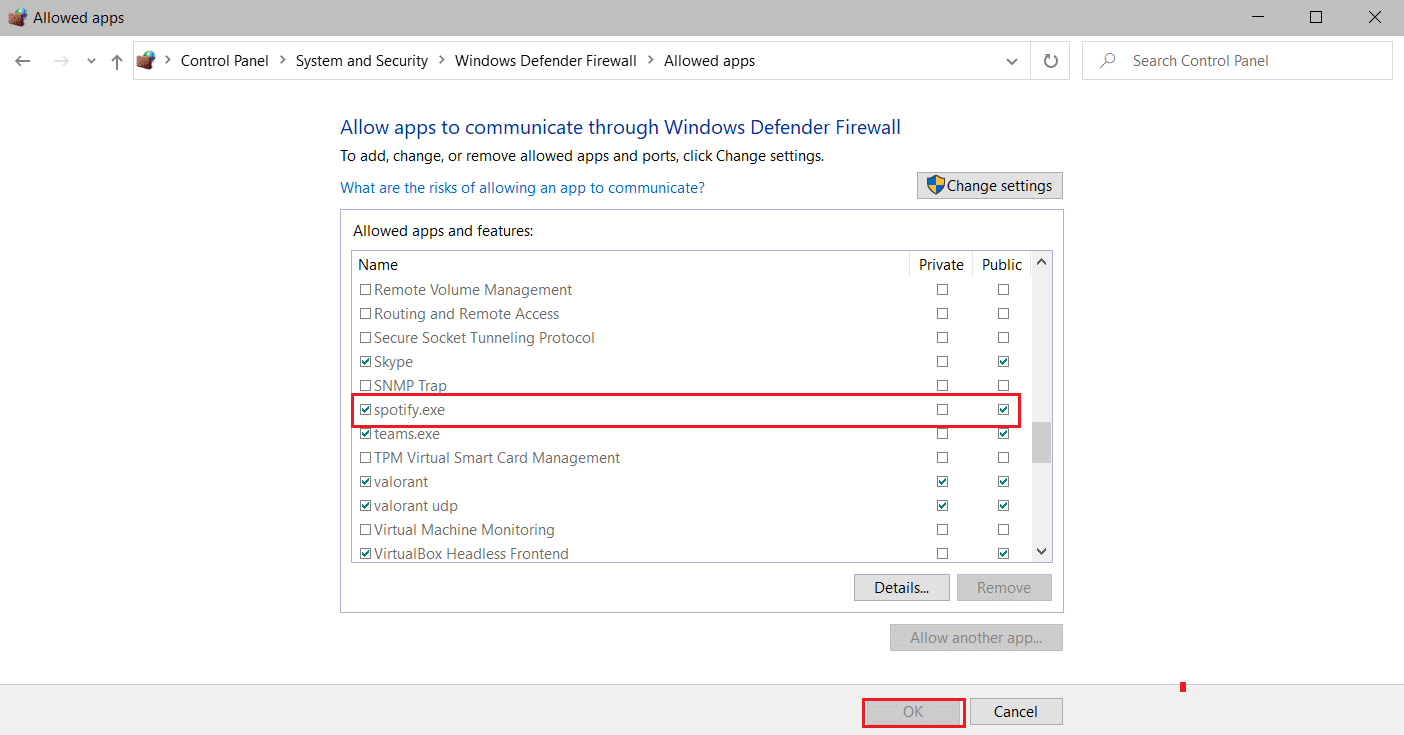
الطريقة السابعة: السماح لـ Spotify عبر جدار حماية مكافحة الفيروسات
في حالة استخدام برنامج مكافحة فيروسات تابع لجهة خارجية ، اتبع الخطوات المحددة للسماح لـ Spotify وإصلاح عدم فتح Spotify في مشكلة Windows 10.
ملاحظة: هنا ، أظهرنا برنامج McAfee Antivirus كمثال.
1. افتح برنامج McAfee Antivirus من بحث Windows أو شريط المهام .
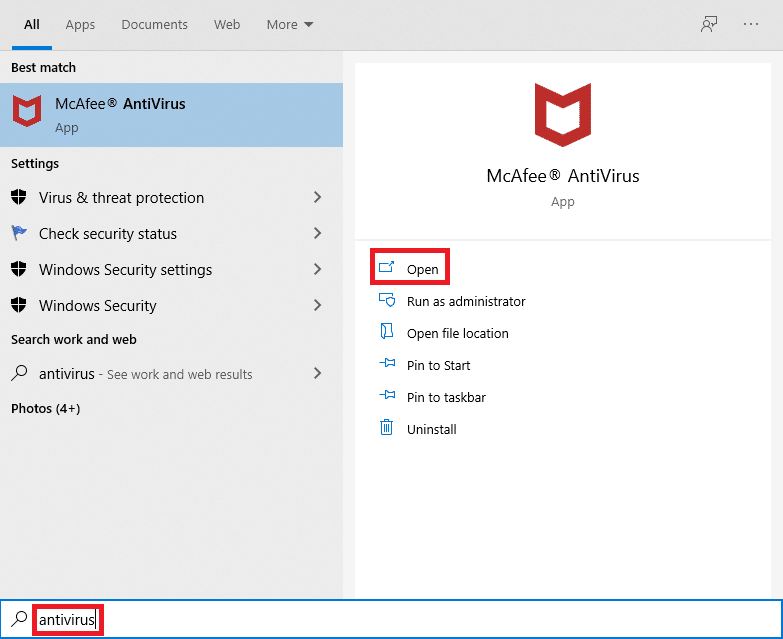
2. انتقل إلى إعدادات جدار الحماية .
3. انقر فوق "إيقاف التشغيل" لتعطيل جدار الحماية مؤقتًا ، كما هو موضح أدناه.
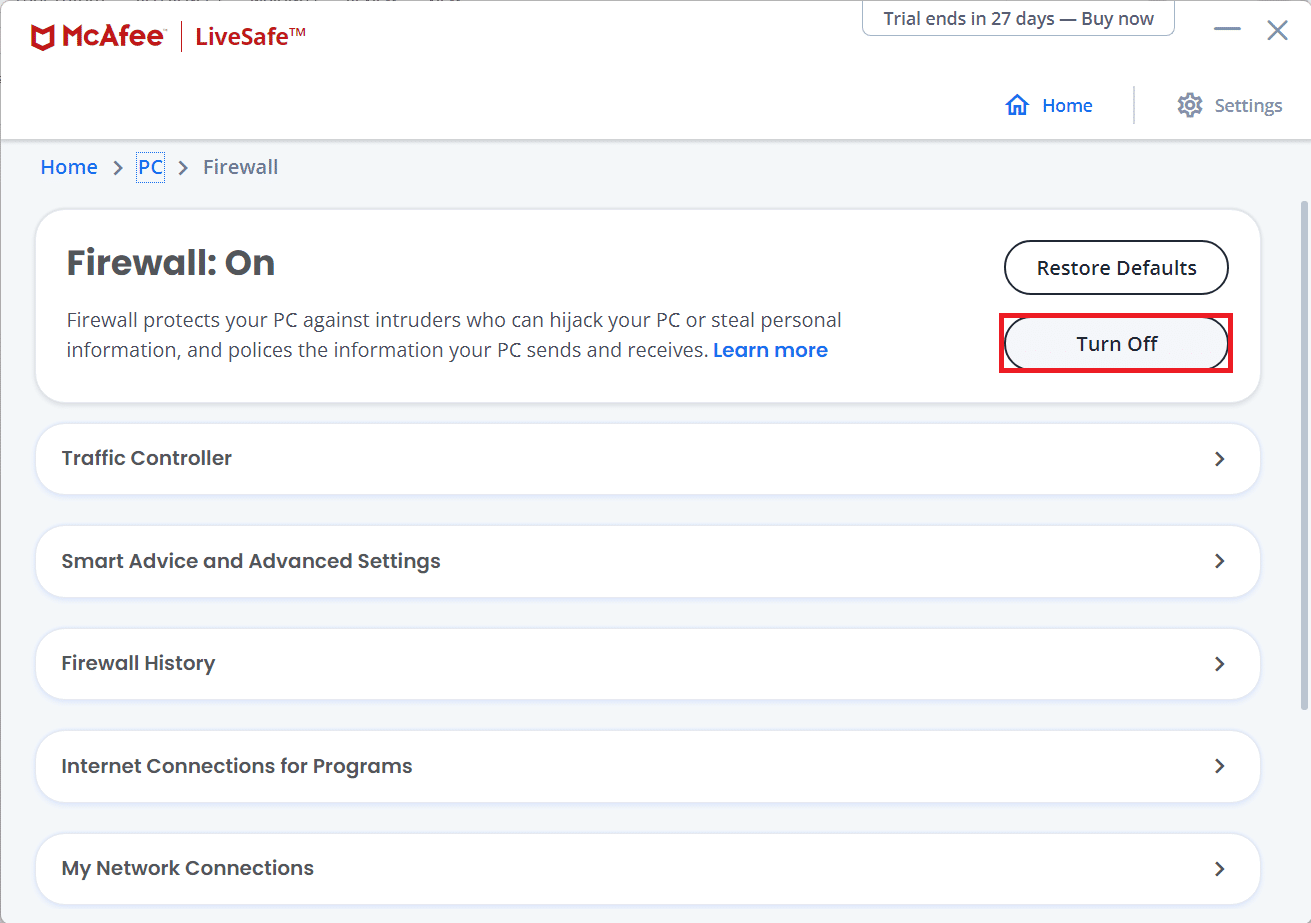
4. قد يُطلب منك اختيار الفترة الزمنية التي يظل فيها جدار الحماية معطلاً. اختر خيارك المفضل ضمن القائمة المنسدلة " متى تريد استئناف جدار الحماية " ، كما هو موضح.
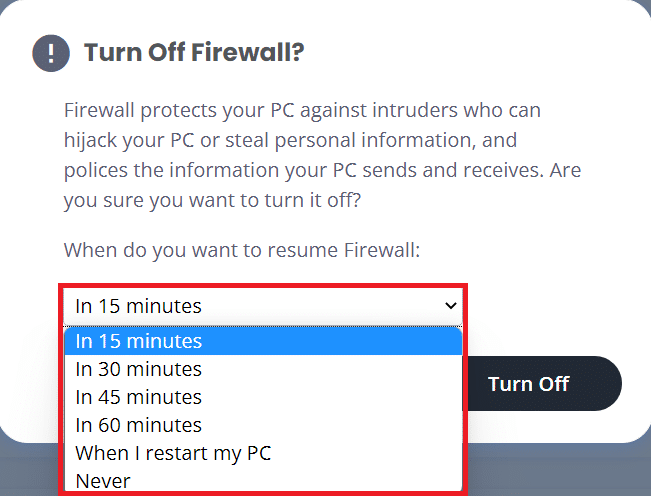
5. أعد تشغيل Spotify للبحث عن أي تغييرات.
اقرأ أيضًا: كيفية إصلاح Avast Update Stuck على نظام التشغيل Windows 10
الطريقة 8: تحديث Spotify
إذا قمت بتنزيل تطبيق Spotify من Microsoft Store ، فهناك احتمال أن يكون هناك تحديث لـ Spotify معلق وأن الإصدار المثبت حاليًا قديم. قد يكون هذا هو سبب عدم فتح Spotify على الكمبيوتر المحمول أو الكمبيوتر المكتبي الذي يعمل بنظام Windows 10. فيما يلي كيفية تحديث تطبيق Spotify Desktop:
1. قم بتشغيل تطبيق Spotify وانقر على أيقونة ثلاثية النقاط كما هو موضح أدناه.
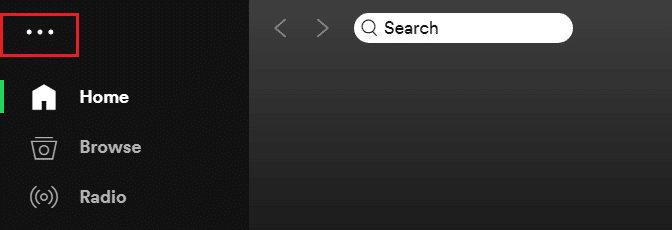

2. هنا ، حدد تعليمات> حول Spotify لفتح نافذة حول Spotify .
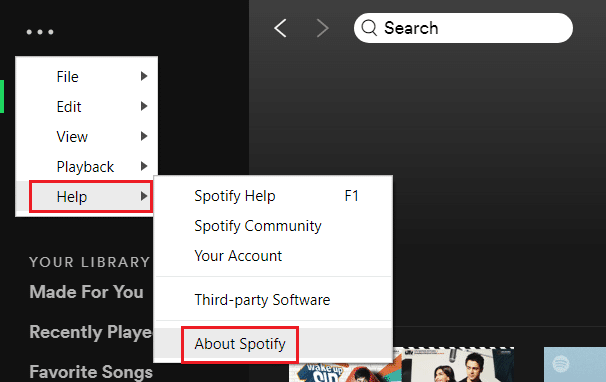
3. ستصلك رسالة تفيد: يتوفر إصدار جديد من Spotify. إذا قمت بذلك ، انقر فوق انقر هنا لتنزيل زر لتحديثه.
ملاحظة: إذا لم تتلق هذه الرسالة ، فأنت تستخدم بالفعل أحدث إصدار من Spotify.
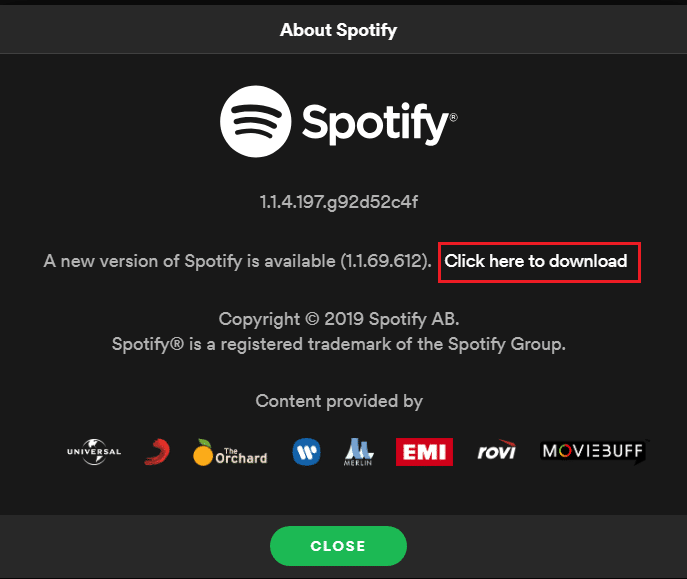
4. سيبدأ Spotify في تنزيل إصدار جديد من Spotify… وتثبيته تلقائيًا.
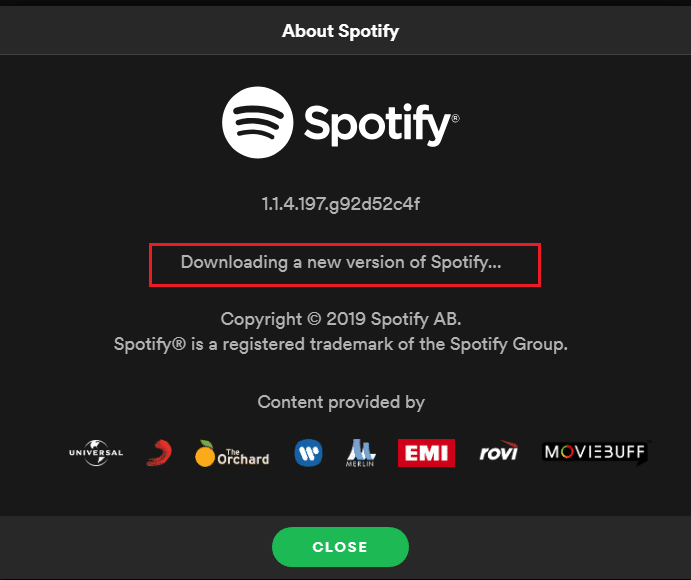
5. أعد تشغيل Spotify بمجرد اكتمال التحديث.
الطريقة التاسعة: تحديث Windows
في بعض الأحيان ، قد تتسبب تحديثات Windows المعلقة في حدوث استقرار للنظام ، مما يتسبب في عدم عمل البرامج بشكل صحيح. قد يتسبب هذا في عدم فتح Spotify على نظام التشغيل Windows 10.
1. انتقل إلى إعدادات Windows> التحديث والأمان ، كما هو موضح.
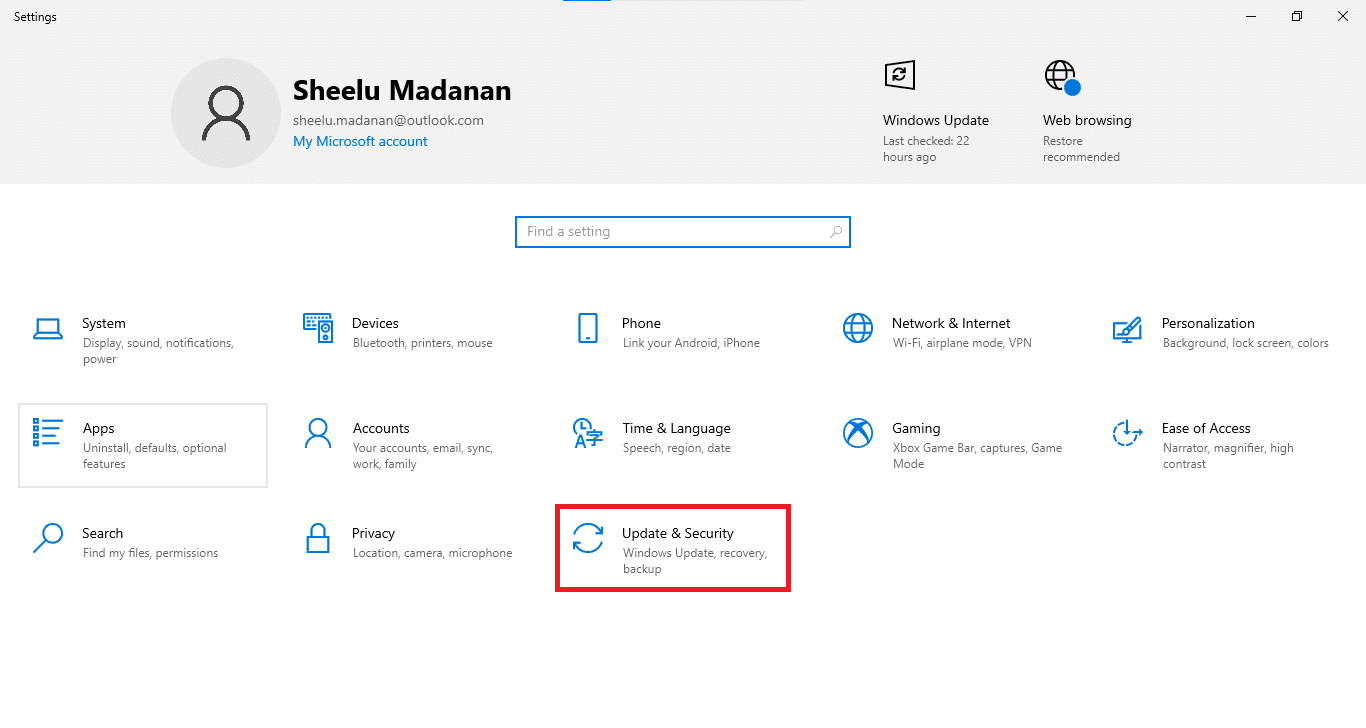
2. هنا ، انقر فوق التحقق من وجود تحديثات ضمن قسم Windows Update .
3. قم بتنزيل التحديثات المتوفرة وتثبيتها.
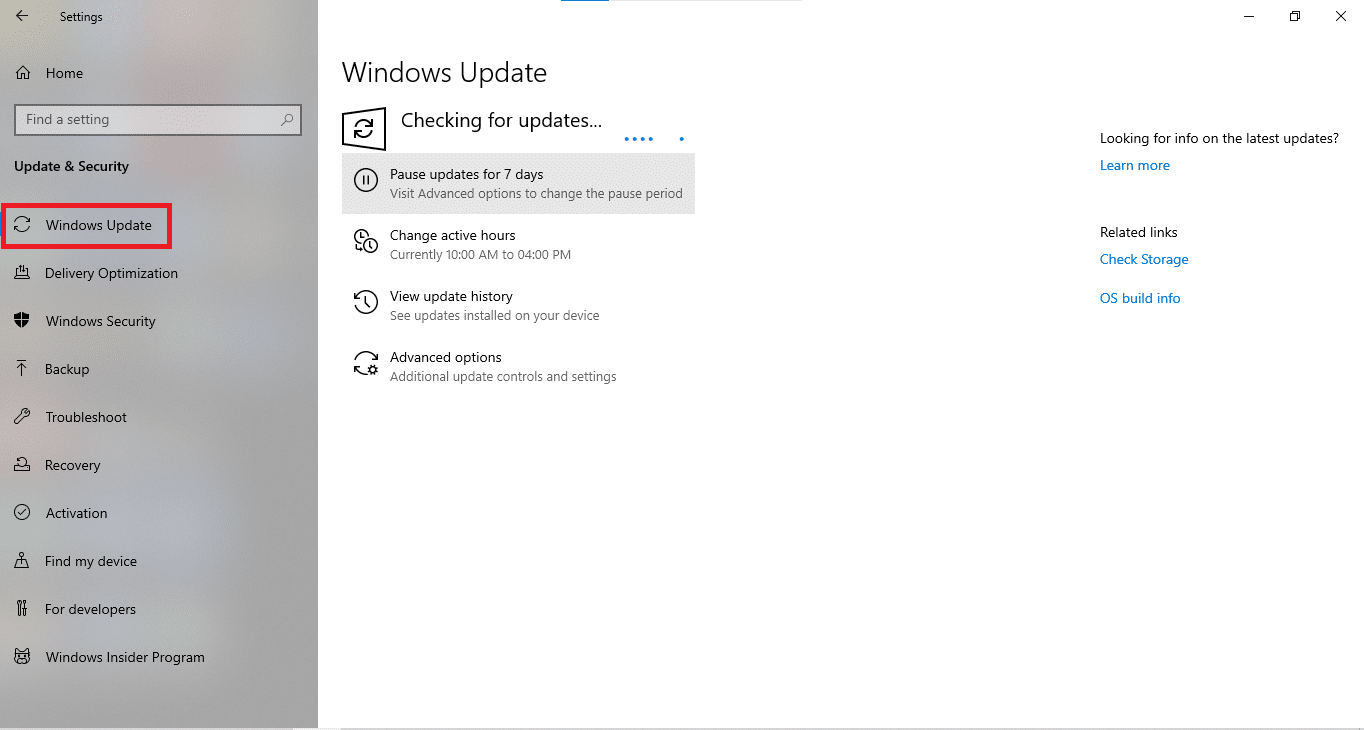
4. بمجرد اكتمال التنزيل ، احفظ بياناتك غير المحفوظة وأعد تشغيل الكمبيوتر .
5. بعد إعادة التشغيل ، افتح Spotify واستمتع بالاستماع إلى الموسيقى.
اقرأ أيضًا: إصلاح قطع اتصال AirPods من iPhone
الطريقة العاشرة: أعد تثبيت Spotify
يمكن أن يؤدي التثبيت النظيف إلى إصلاح أن Spotify لن يفتح المشكلة على نظام التشغيل Windows 10 عن طريق مسح كل شيء ومنح Spotify بداية جديدة على جهاز الكمبيوتر الخاص بك. لذلك ، اتبع الخطوات المحددة لإعادة تثبيت Spotify.
1. ابحث عن إضافة أو إزالة البرامج وانقر فوق فتح ، كما هو موضح أدناه.
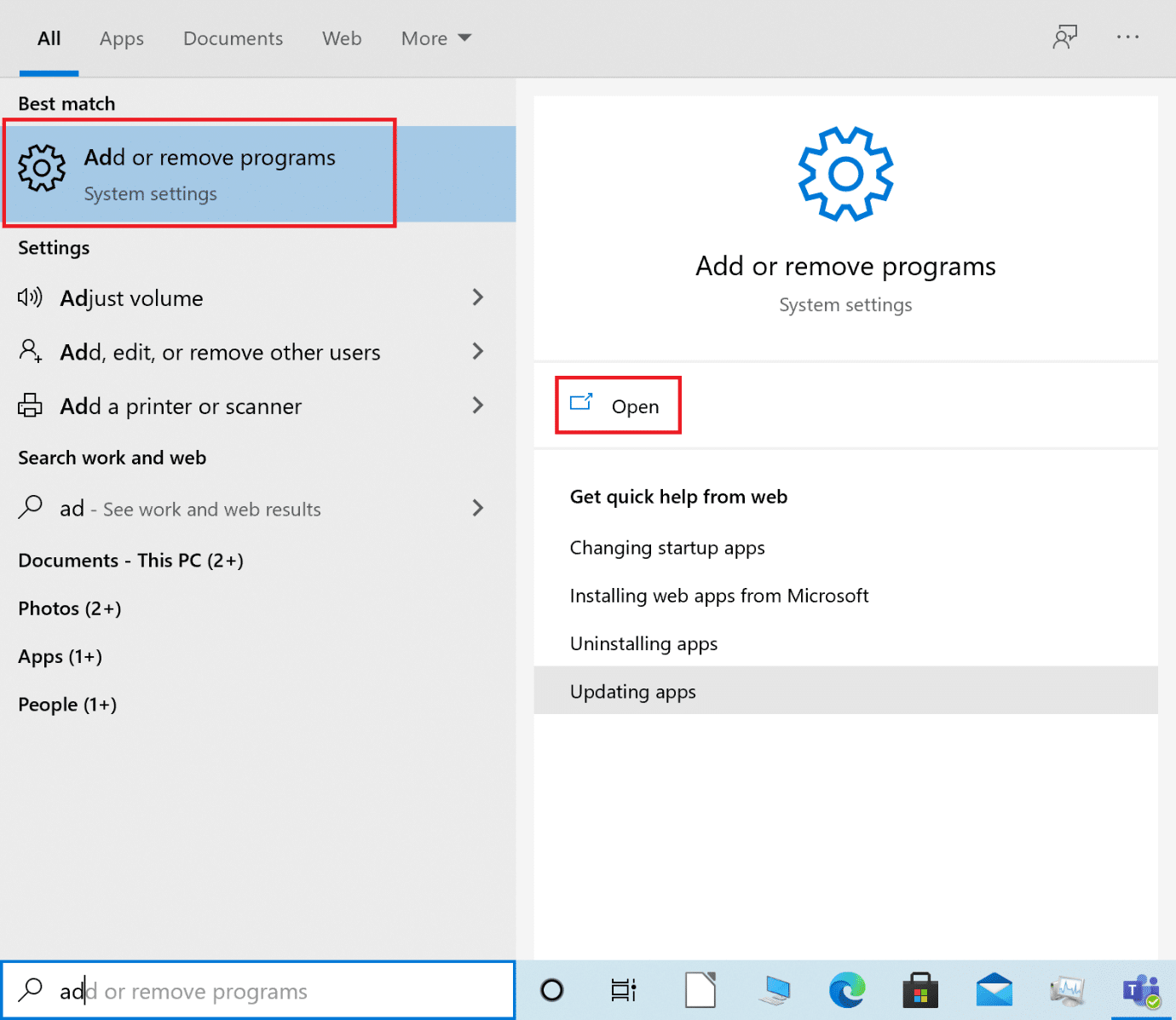
2. هنا ، ابحث عن Spotify وحدده كما هو موضح.
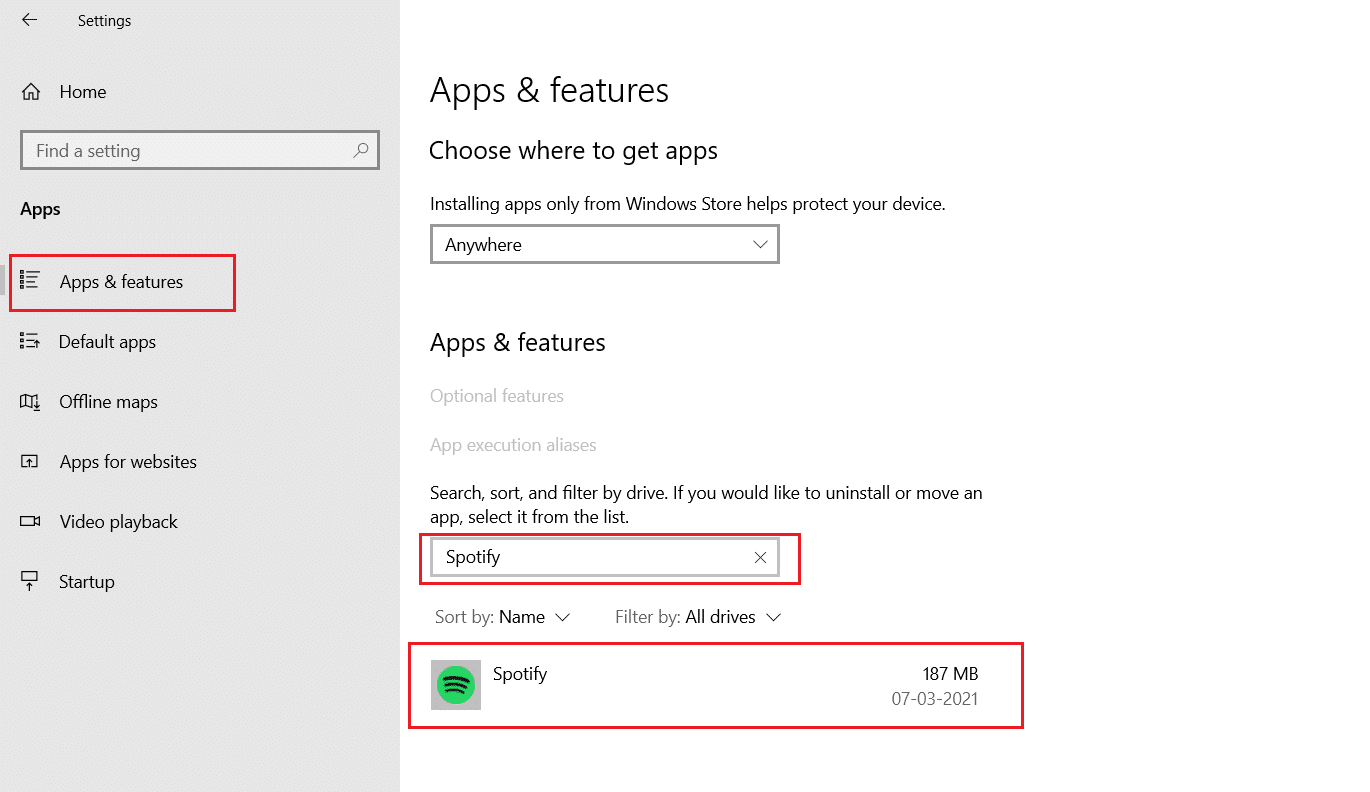
3. انقر فوق الزر " إلغاء التثبيت " وقم بالتأكيد " إلغاء التثبيت " في النافذة المنبثقة أيضًا ، كما هو موضح أدناه.
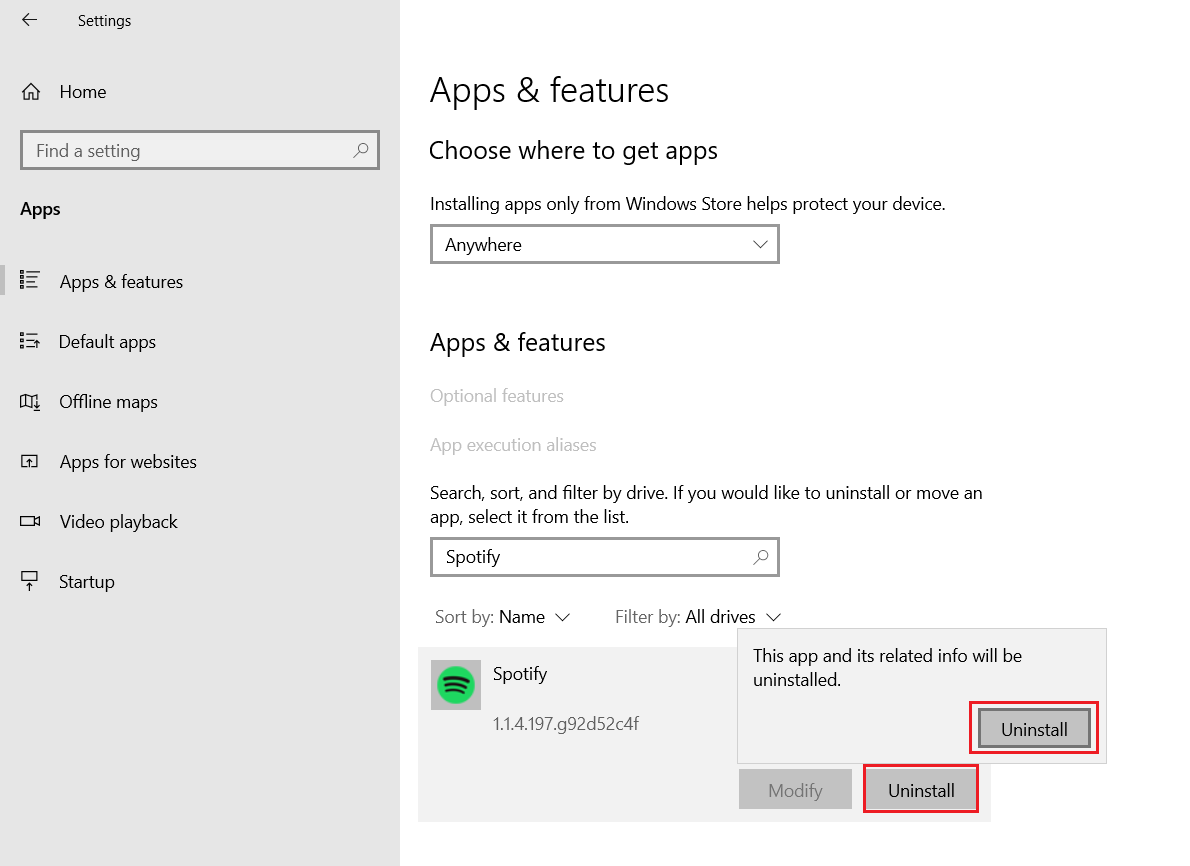
4. بعد إلغاء تثبيت Spotify ، اضغط على مفتاحي Windows + R معًا لفتح مربع الحوار Run .
5. اكتب بيانات التطبيق وانقر على موافق .
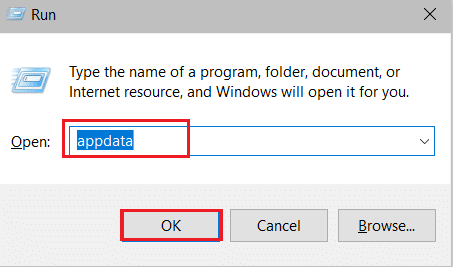
6. انقر نقرًا مزدوجًا فوق المجلد AppData Local .
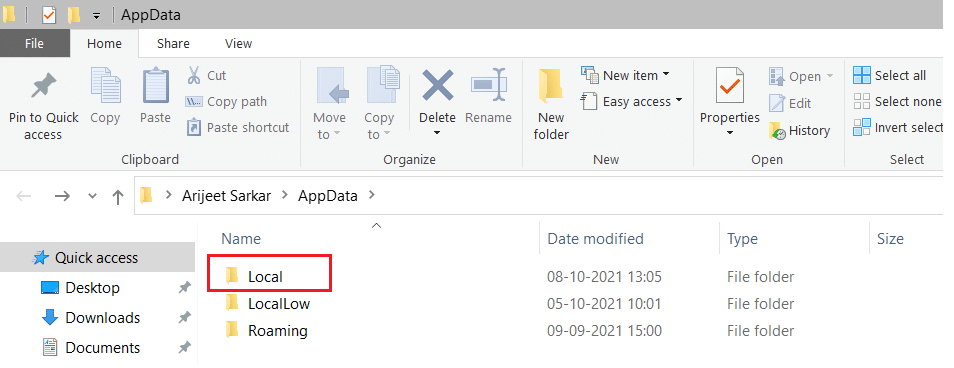
7. حدد مجلد Spotify ، واضغط على Shift + Del معًا لحذفه نهائيًا.
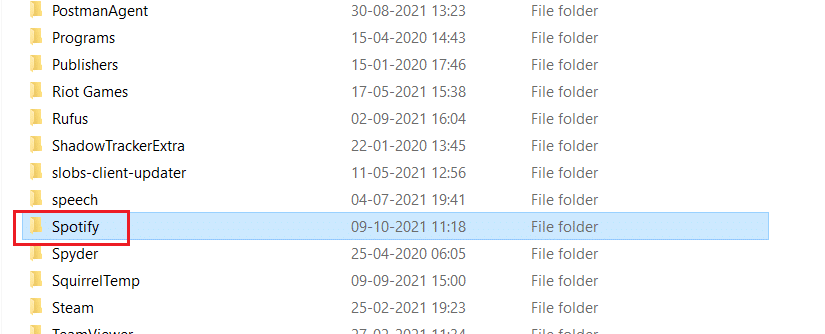
8. مرة أخرى ، كرر نفس العملية في مجلد AppData Roaming .
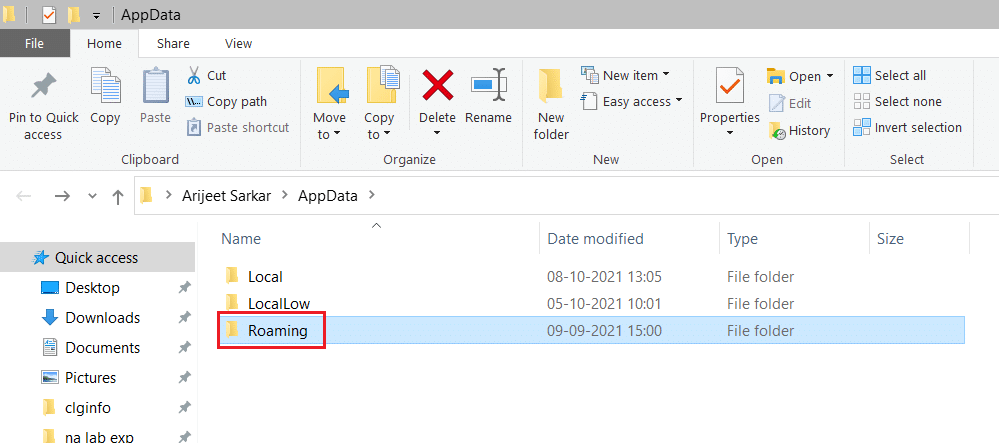
9. أخيرًا ، أعد تشغيل الكمبيوتر.
10. قم بتنزيل وتثبيت Spotify إما من موقعه الرسمي على الويب أو من متجر Microsoft.
إصلاح عدم فتح Spotify على أجهزة Android
الطريقة الأولى: إعادة تشغيل جهاز Android
تعد إعادة تشغيل جهازك هي الخطوة الأولى لإصلاح عدم فتح Spotify على مشكلة Android.
1. اضغط لفترة طويلة على زر الطاقة على جهازك.
2. اضغط على إيقاف التشغيل.
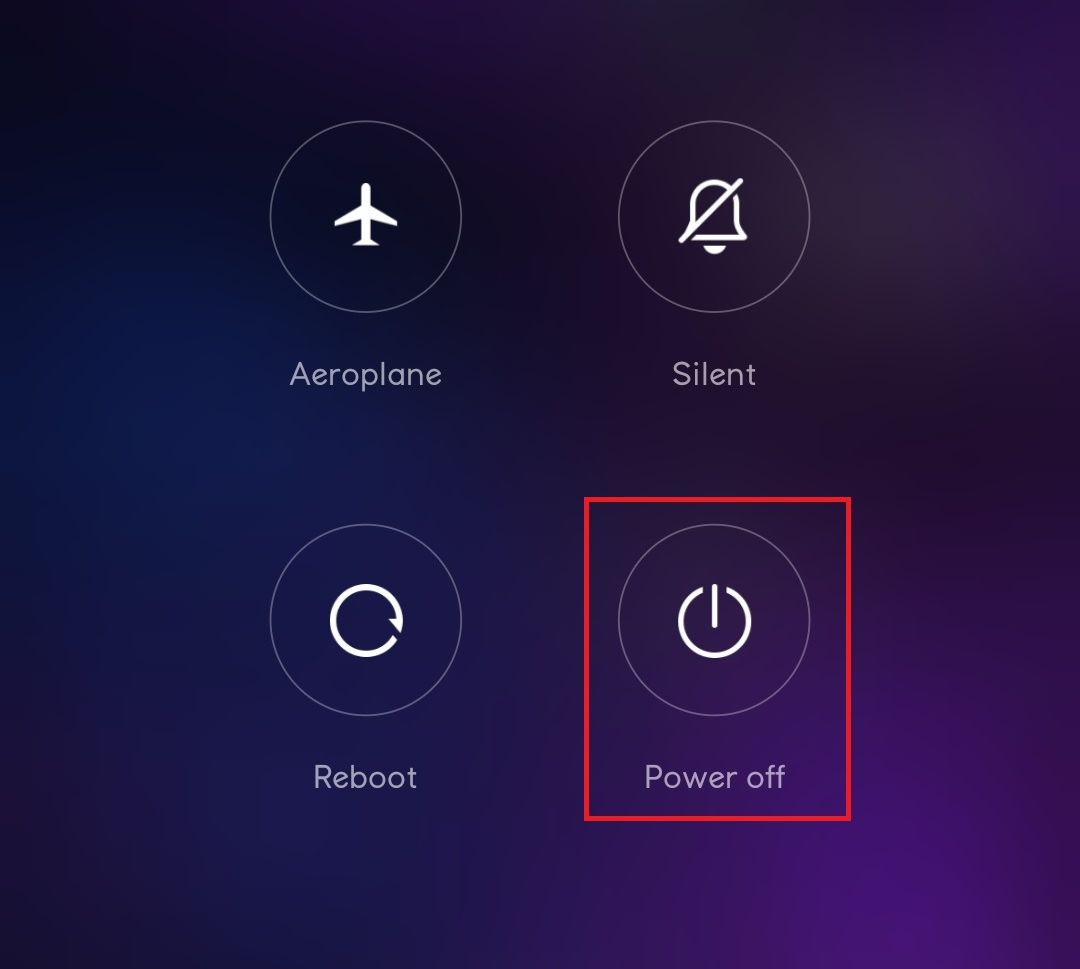
3. انتظر لمدة دقيقتين. ثم أعد تشغيل جهازك عن طريق الضغط لفترة طويلة على زر الطاقة .
اقرأ أيضًا: كيفية مسح قائمة الانتظار في Spotify؟
الطريقة 2: مسح ذاكرة التخزين المؤقت للهاتف
يمكن أن يساعد مسح ذاكرة التخزين المؤقت للجهاز في إصلاح عدم فتح Spotify عند مشكلة هاتف Android. اتبع الخطوات المذكورة أدناه لمسح ذاكرة التخزين المؤقت للهاتف:
1. اضغط على App Drawer على الشاشة الرئيسية واضغط على Settings (الإعدادات).
2. هنا ، اضغط على خيار حول الهاتف .
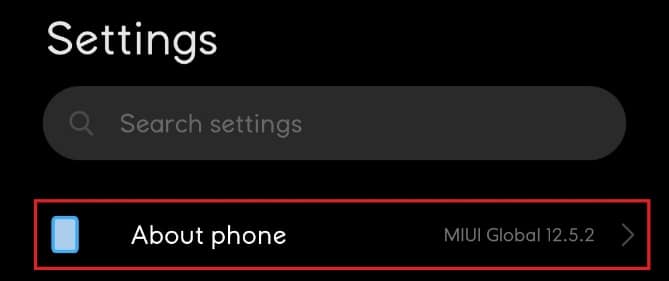
3. الآن ، اضغط على التخزين ، كما هو موضح.
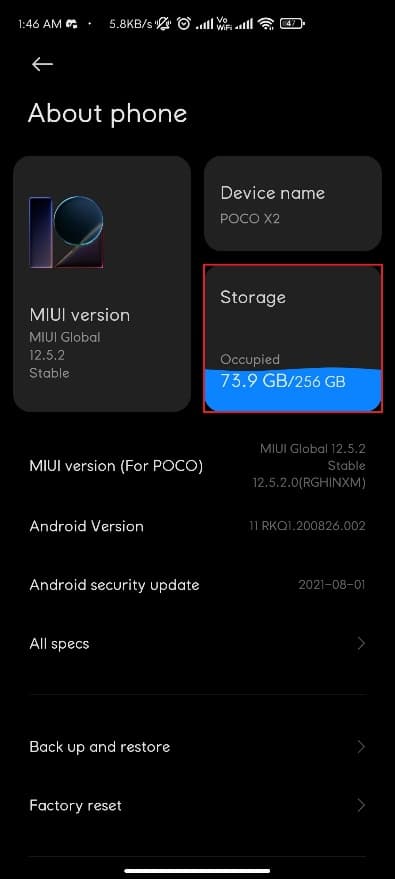
4. هنا ، انقر فوق " مسح " لحذف البيانات المخزنة مؤقتًا لجميع التطبيقات.
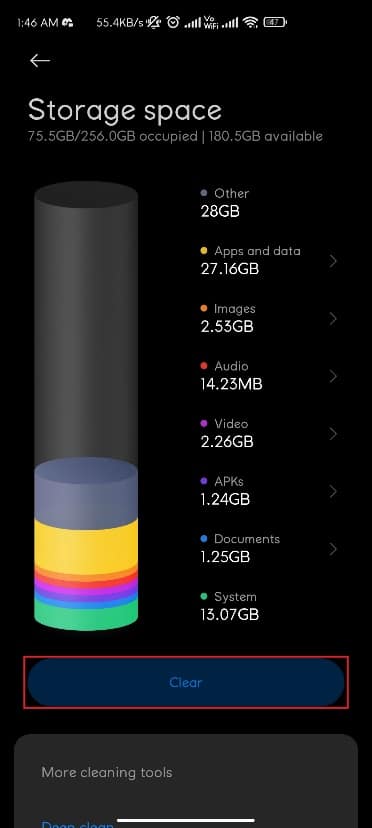
5. أخيرًا ، انقر فوق ملفات ذاكرة التخزين المؤقت ثم انقر فوق "تنظيف" .

الطريقة الثالثة: التبديل إلى شبكة مختلفة
يمكن أن يؤدي اتصال الشبكة الضعيف إلى عدم فتح Spotify في مشكلة Android. يمكنك محاولة التبديل إلى شبكة أخرى باتباع الخطوات المحددة:
1. اسحب لأسفل لفتح لوحة الإخطارات .
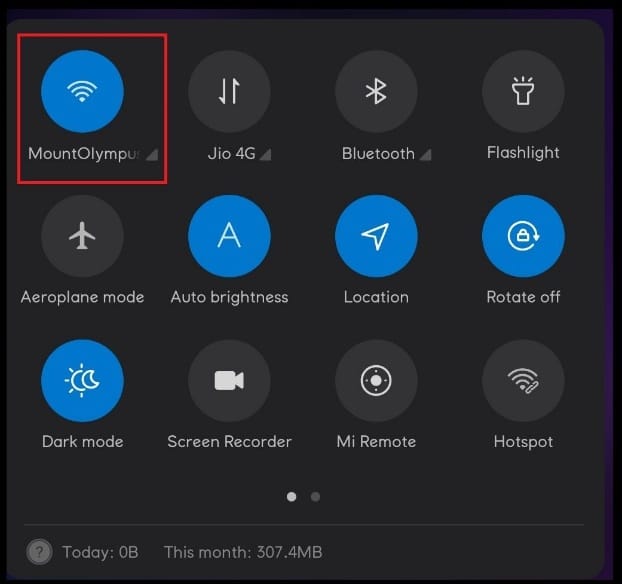
2. انقر مع الاستمرار فوق رمز Wi-Fi كما هو موضح أدناه.
3. قم بتبديل اتصال الشبكة الخاص بك بشبكة مختلفة.
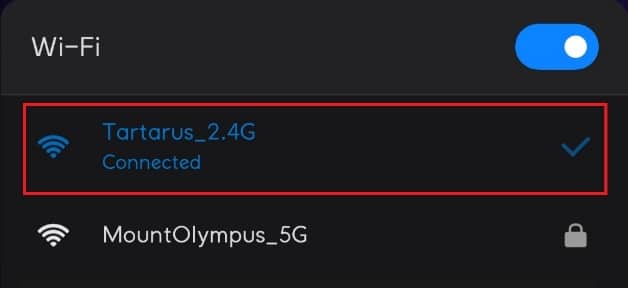
4. بالتناوب ، حاول التبديل إلى بيانات الجوال ، إذا كنت تواجه مشكلات في استخدام Wi-Fi أو العكس.
اقرأ أيضًا: كيفية إيقاف تشغيل WiFi تلقائيًا على Android
الطريقة الرابعة: السماح بالأذونات المطلوبة
من خلال السماح لأذونات تطبيق Spotify ، يمكنك إصلاح المشكلة المذكورة ، على النحو التالي:
1. افتح إعدادات الهاتف كما سبق.
2. قم بالتمرير لأسفل وانقر على التطبيقات
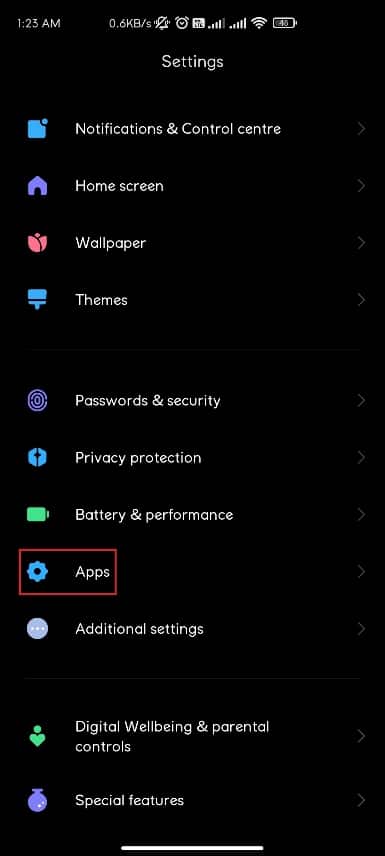
3. ثم اضغط على إدارة التطبيقات
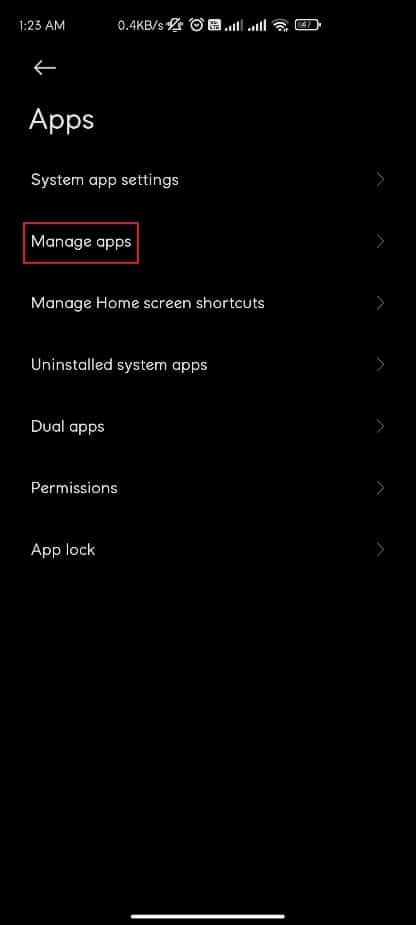
4. هنا ، ابحث عن Spotify واضغط عليها.
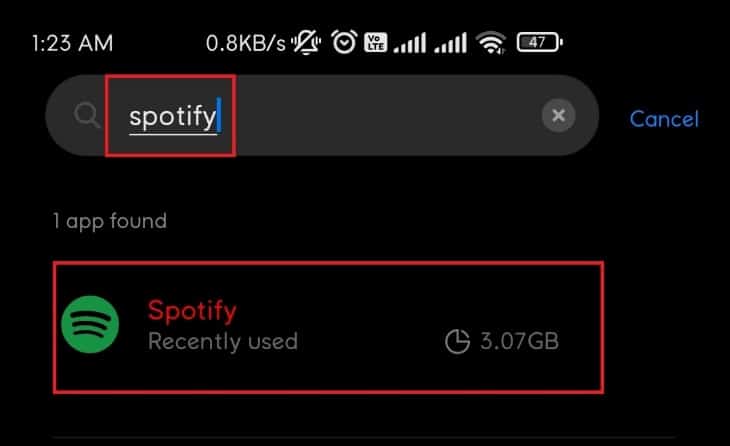
5. اضغط على أذونات التطبيق ، كما هو موضح ، ثم انقر فوق السماح لجميع الأذونات المطلوبة.
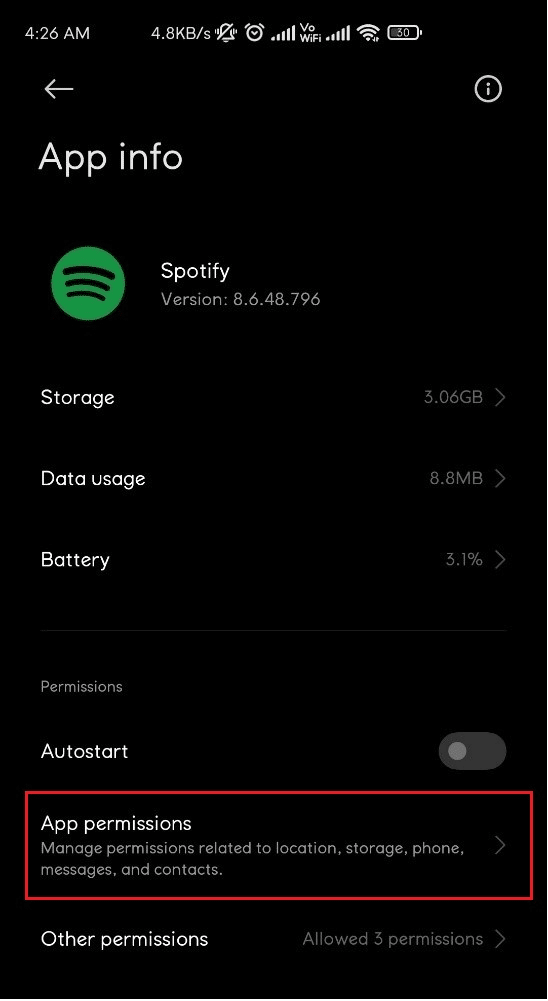
الطريقة الخامسة: تسجيل الدخول باستخدام حساب مختلف
يمكنك محاولة تسجيل الدخول باستخدام حساب Spotify مختلف لتحديد ما إذا كان حسابك يتسبب في عدم فتح Spotify للمشكلة أم لا.
1. افتح تطبيق Spotify .
2. اضغط على أيقونة الإعدادات كما هو موضح أدناه.

3. قم بالتمرير لأسفل حتى النهاية وانقر فوق تسجيل الخروج .

4. أخيرًا ، قم بتسجيل الدخول باستخدام حساب Spotify مختلف.
اقرأ أيضًا: إصلاح خطأ DF-DFERH-01 في متجر Play
الطريقة 6: إعادة تثبيت تطبيق Spotify
إذا لم تنجح أي من الطرق المذكورة أعلاه معك ، فقد تؤدي إعادة تثبيت التطبيق إلى إصلاح عدم فتح Spotify على مشكلة هاتف Android. اتبع الخطوات المذكورة أدناه لإعادة تثبيت Spotify:
1. افتح إعدادات تطبيق Spotify كما هو مذكور في الطريقة الرابعة.
2. الآن ، انقر فوق " إلغاء التثبيت " لإزالة التطبيق.
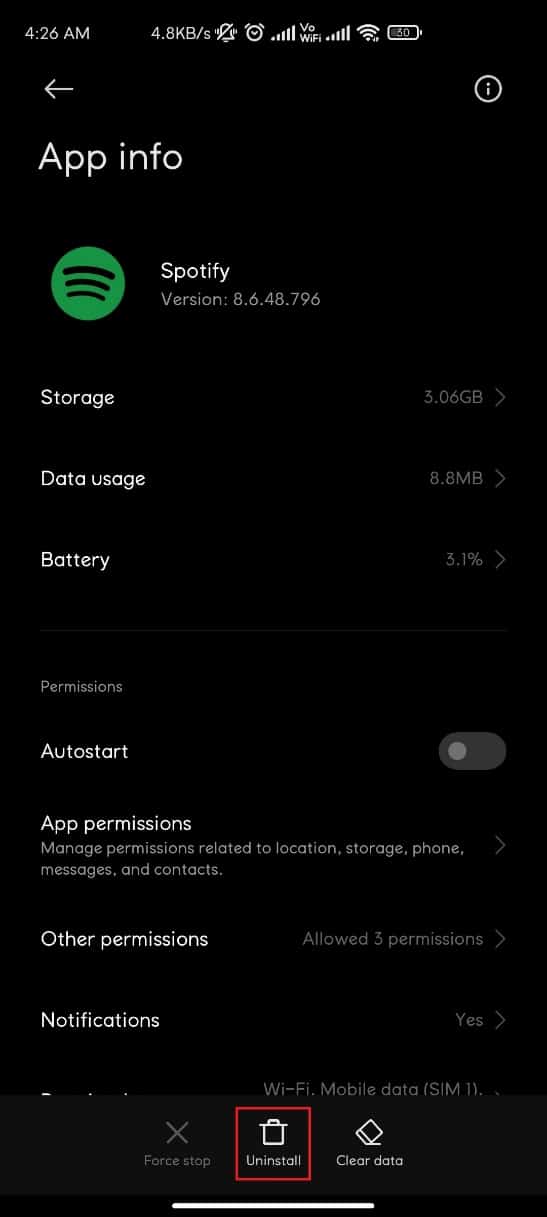
3. افتح متجر Google Play .
4. ابحث عن Spotify واضغط عليها.
5. هنا ، انقر فوق " تثبيت " لتثبيت التطبيق مرة أخرى.
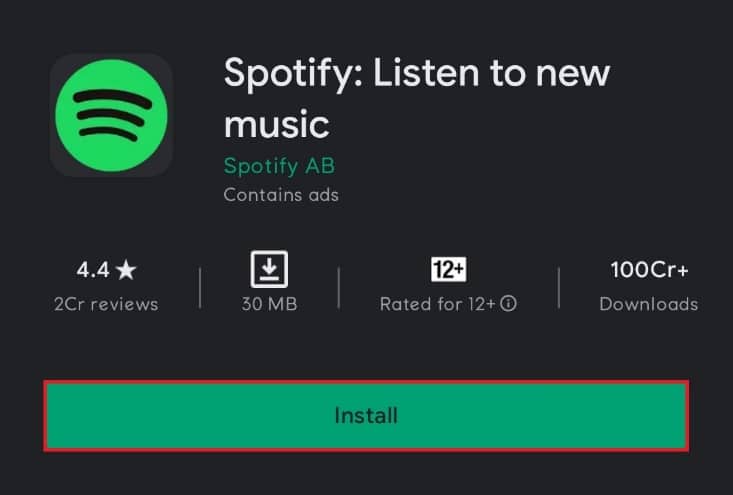
اتصل بدعم Spotify
إذا لم تنجح أي من هذه الطرق ، فقد يكون الاتصال بدعم Spotify هو أملك الوحيد.
موصى به:
- كيفية تحديث الفتنة
- 9 طرق لإصلاح عدم تشغيل مقاطع فيديو Twitter
- إصلاح خطأ Instagram Story لا يعمل
- إصلاح الخطأ TVAPP-00100 في Xfinity Stream
نأمل أن تتمكن من إصلاح عدم فتح Spotify على أجهزة الكمبيوتر التي تعمل بنظام Windows 10 أو الهواتف الذكية التي تعمل بنظام Android . دعنا نعرف الطريقة الأفضل بالنسبة لك. أيضًا ، قم بإسقاط الاستفسارات أو الاقتراحات في قسم التعليقات.